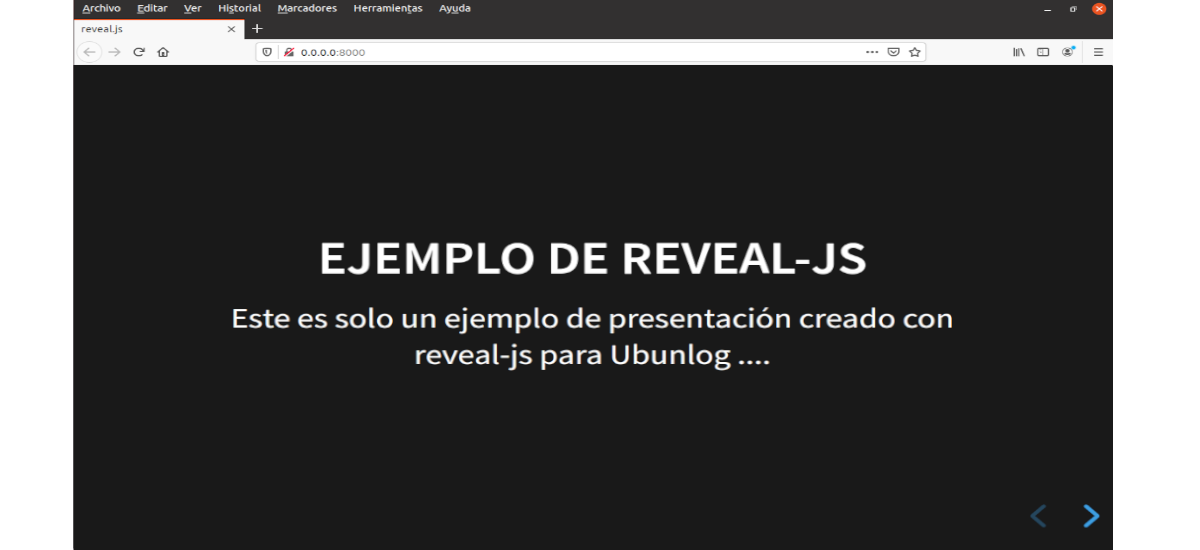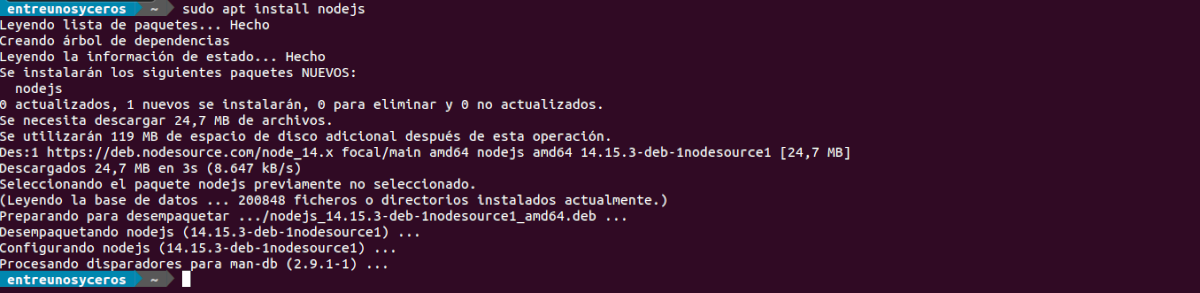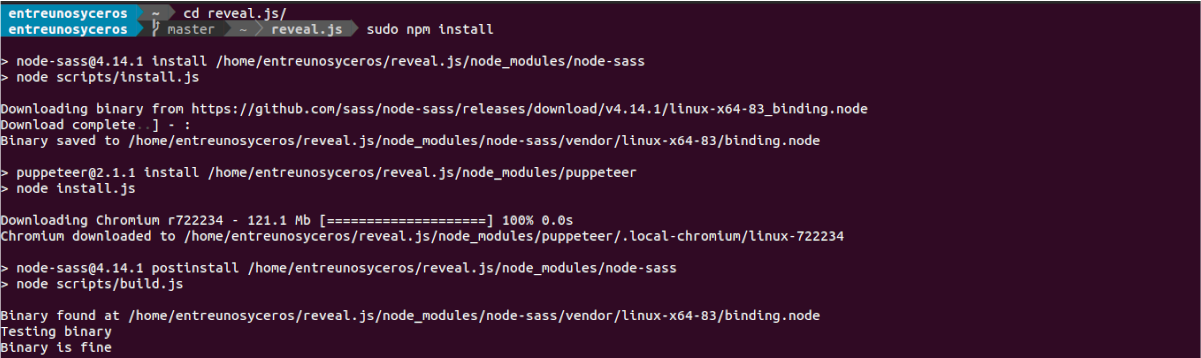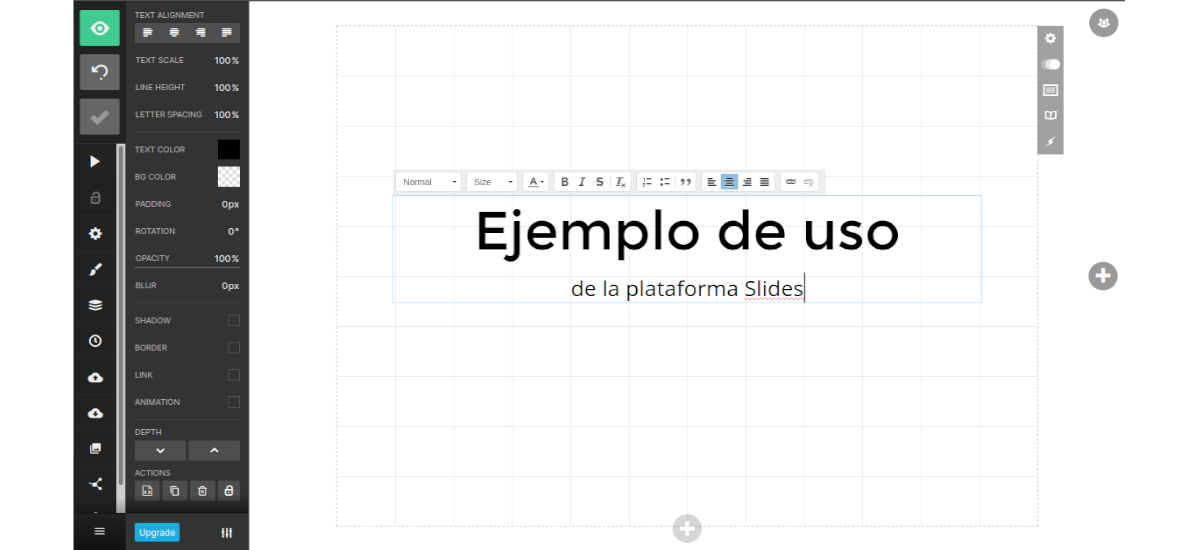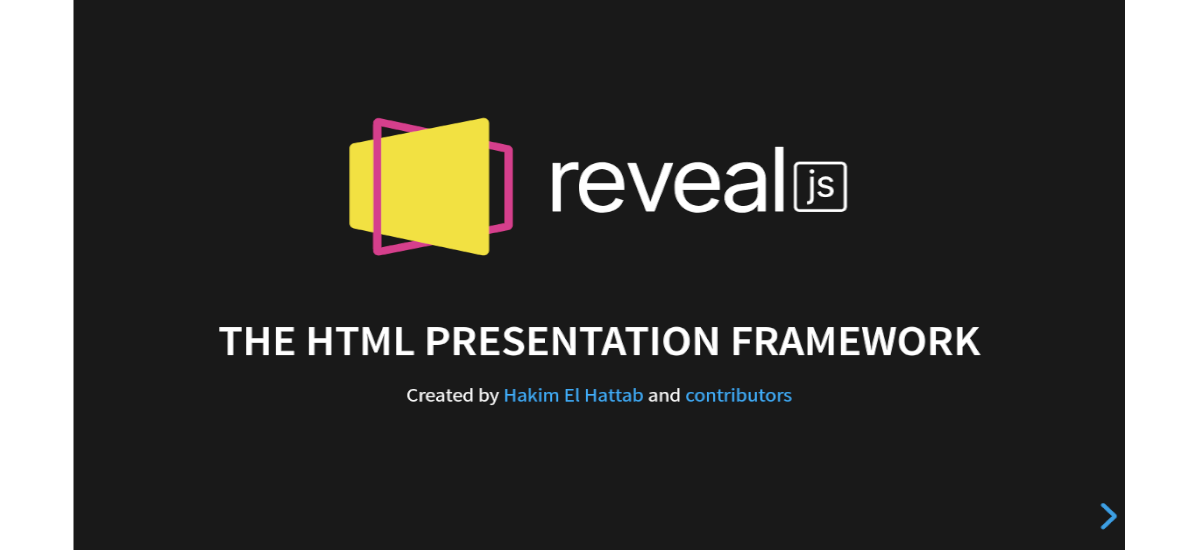
במאמר הבא אנו נסתכל על Reveal.js. עם תוכנה זו תהיה לנו אפשרות ליצור מצגות באמצעות HTML ו- CSS. זוהי מסגרת מצגת HTML פתוחה, בה כל משתמש עם דפדפן אינטרנט יוכל ליצור מצגות, כמו גם להיות מסוגל להשתמש בחינם בכל הפונקציות שהמסגרת מציעה.
ההגדרות הבסיסיות מיועדות ליצירת מצגות בלבד. התצורה המלאה תעניק לנו גישה לכל הפונקציות והתוספים של reveal.js, להערות הדוברים, כמו גם למשימות פיתוח הנדרשות לביצוע שינויים בגופן.
מצגות שנעשו עם reveal.js מבוססות על טכנולוגיות אינטרנט פתוחות. זה אומר ש כל מה שאנחנו יכולים לעשות באינטרנט, אנחנו צריכים להיות מסוגלים לעשות את זה גם במצגת שלנו. אנו יכולים לשנות את הסגנונות באמצעות CSS, לכלול דף אינטרנט חיצוני באמצעות iframe או להוסיף התנהגות מותאמת אישית משלנו באמצעות ה- ממשק API של JavaScript מה אתה מציע.
מסגרת זו מגיעה עם מגוון רחב של תכונות כולל שקופיות מקוננות, תמיכה ב Markdown, אנימציה אוטומטית, ייצוא PDF, הערות רמקולים, תמיכה ב- LaTeX והדגשת תחביר.
Reveal.js באובונטו 20.04
לפני שמתחילים בהתקנת Reveal.js יהיה צורך להתקין תחילה כמה חבילות נחוצות. לשם כך נצטרך לפתוח מסוף (Ctrl + Alt + T) ולבצע בו את הפקודה הבאה:
sudo apt install curl gnupg2 unzip git
הצעד הבא שנצטרך לעשות הוא התקן את NodeJS גרסה 14, למרות שמגירסה 10 ואילך זה אמור לעבוד גם. לשם כך עלינו להוסיף את מאגר nodejs, אותו אנו יכולים לעשות על ידי הקלדה באותו מסוף:
curl -sL https://deb.nodesource.com/setup_14.x | sudo bash -
זה יתחיל את כל תהליך הוספת המאגר יחד עם מפתח ה- GPG שלך. לאחר סיום התהליך, נוכל לעשות זאת התקן את NodeJS עם הפקודה הבאה:
sudo apt install nodejs
לאחר סיום ההתקנה נוכל לעשות זאת בדוק את הגרסה המותקנת של NodeJS ביצוע הפקודה הבאה:
node -v
הורד והתקן את Reveal.js
בשלב זה הגיע הזמן להתחיל בהורדה. לשם כך נעשה זאת שיבוט מאגר Reveal.js באמצעות Git. לשם כך נצטרך רק לפתוח מסוף (Ctrl + Alt + T) ולבצע את הפקודה הבאה:
git clone https://github.com/hakimel/reveal.js.git
לאחר סיום השיבוט, במחשב שלנו נמצא תיקיה בשם revel.js. כדי לגשת אליו e להתקין את האפליקציהנצטרך להשתמש בפקודות הבאות רק במסוף (Ctrl + Alt + T):
cd reveal.js sudo npm install
לאחר התקנת כל תלות היישום, כעת אנו יכולים להריץ אותו באמצעות הפקודה הבאה:
npm start
הפקודה הקודמת תציין כי השירות יינתן דרך יציאה 8000, שהיא יציאת ברירת המחדל, יחד עם כתובת ה- IP של השרת. עכשיו, אנחנו רק צריכים פתח את דפדפן האינטרנט המועדף עלינו ועבור אל http://ip-servidor:8000. בכיוון זה נראה את מצגת ברירת המחדל של reveal.js, שתצביע על כך שההתקנה זכתה להצלחה.
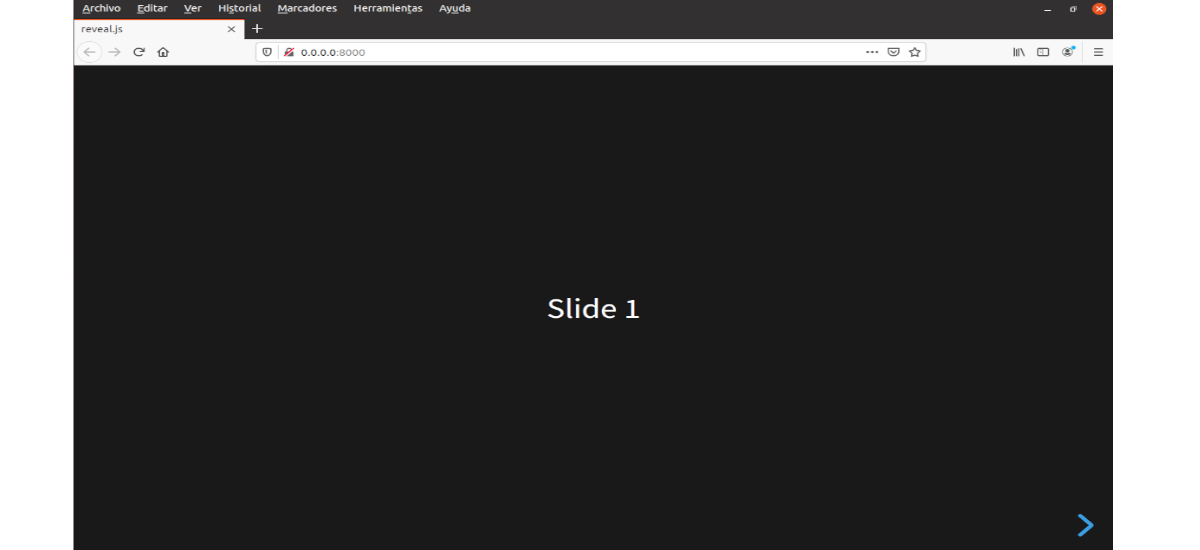
גם אנחנו נוכל שנה יציאה באמצעות –נמל כדלהלן:
npm start -- --port=8001
לאחר התקנת reveal.js, מומלץ לעיין במדריכים עבור אפשרויות סימון ו התקנה לכוונן את המסגרת הזו. למידע נוסף על אופן ההתקנה של reveal.js, משתמשים יכולים גם להתייעץ עם דף ב- GitHub של הפרויקט.
Reveal.js היא אלטרנטיבה ל- PowerPoint ליצירת מצגות, בהן נוכל להשתמש בחינוך או אפילו בעבודה. על ידי ביצוע ההוראות במאמר זה, כל משתמש יוכל התקן תוכנית זו במערכת אובונטו 20.04. כל אחד יכול ליצור מצגות נהדרות באמצעות HTML ו- CSS.
אם אתה רוצה לדעת יותר על אופן השימוש ביישום זה, באתר הפרויקט, המשתמשים יוכלו לעשות זאת התייעץ עם תיעוד רשמי. בו היוצר שלו מראה לנו כיצד אנו יכולים לעבוד עם הכלי הזה בצורה מאוד פשוטה ומהירה.
אם אתה מעוניין ליהנות מהיתרונות של reveal.js מבלי שתצטרך לכתוב HTML או Markdown, היוצר מציע לנו גם אפשרות לבדוק slides.com. זהו עורך ופלטפורמה חזותית עם כל הפונקציות של reveal.js.